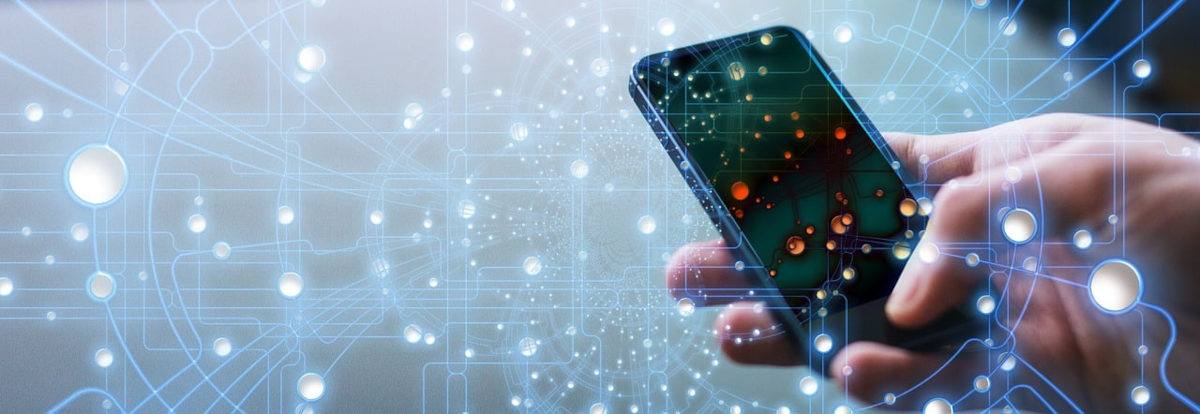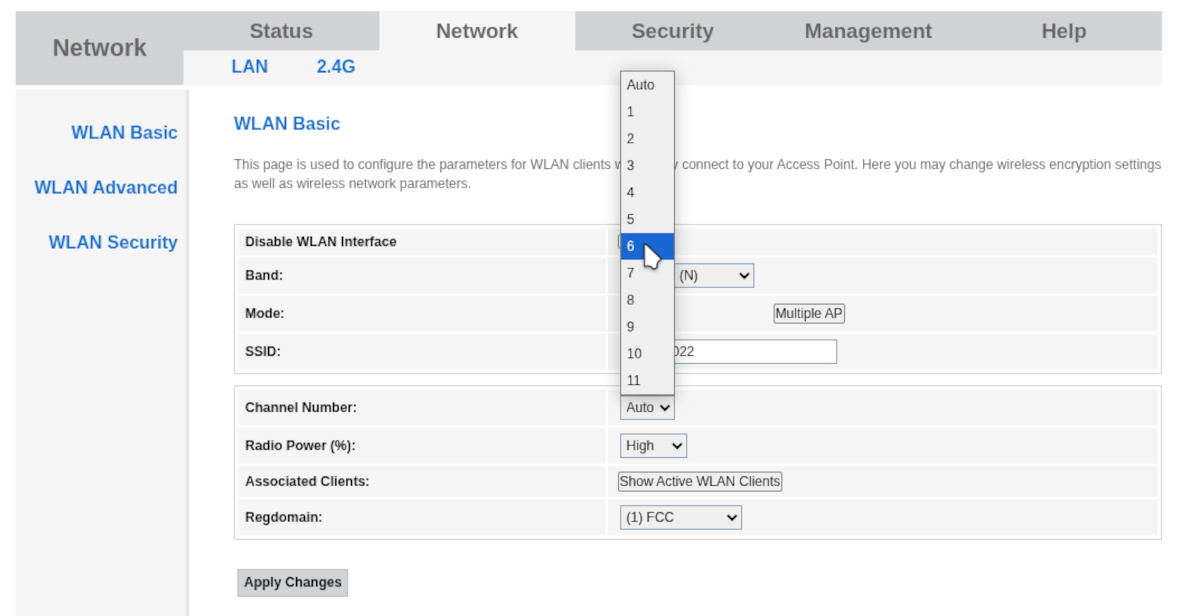Tener una red Wifi lenta puede ser toda una pesadilla, en especial cuando usamos un servicio streaming o estamos en medio de una videollamada. Si bien existen varias maneras de optimizar tu red, en esta entrada hablaremos de un truco que pocos conocen: cambiar a una banda menos congestionada. ¿Cómo se hace eso? Veamos.
Por qué cambiar a una banda menos congestionada
¿Tu Wifi va lento? En ese caso, quizá se deba a que la banda donde opera está siendo usada por muchos dispositivos. Por lo tanto, una manera sencilla de optimizar tu red y mejorar la conexión Wifi consiste en cambiar a una banda menos congestionada. Esto es especialmente práctico hacerlo cuando notamos que la conexión se pone lenta en determinadas horas del día.
Una red se congestiona cuando demasiados equipos intentan acceder al mismo canal de comunicación dentro de una banda de frecuencia. Cada móvil, ordenador, tableta o dispositivo IoT conectado consume ancho de banda, lo que provoca lentitud. Y si hay otras redes Wifi cercanas, las distintas señales pueden solaparse, lo que agrava el problema.
Por eso, la congestión de banda suele ser la principal causa de lentitud para las redes Wifi ubicadas en zonas residenciales o edificios. En estas áreas, las redes vecinas interfieren unas con otras y provocan breves, pero molestas interrupciones en el servicio. Y durante las noches y fines de semana, cuando todos están en casa, la conexión también se vuelve inestable.
¿Solución? Cambiar a una banda menos congestionada
En vista de lo anterior, lo mejor que puedes hacer para optimizar tu red es cambiar a una banda menos congestionada. Aquí es importante que sepas algo: los routers modernos suelen ser dual-band o tri-band, lo que significa que emiten señales en diferentes bandas de frecuencias. Las más comunes son 2.4 GHz y 5 GHz, además de la reciente introducida 6 GHz en routers Wifi 6E.
- La banda de 2.4 GHz tiene mayor alcance, pero se congestiona con facilidad debido a que es el estándar para la gran mayoría de dispositivos.
- La banda de 5 GHz ofrece mayor velocidad y menos interferencias, ya que no todos los dispositivos la soportan, pero tiene menor alcance en comparación con la banda de 2.4 GHz.
- Los routers de última generación transmiten en bandas de frecuencia de 6 GHz, con menos interferencias y muchísima más rapidez.
Si sientes que el internet va muy lento, es casi seguro que estés en la banda más congestionada, la de 2.4 GHz. Por eso, para optimizar tu red, bastará con que te cambies a la banda de 5 GHz, en caso de que tu enrutador sea compatible. ¿Y cómo cambiar a una banda menos congestionada?
Cómo saber qué banda está más congestionada
Lo primero sería averiguar qué banda tiene más interferencia en determinado momento, para entonces pasarnos a la otra. Una manera de saberlo es mediante el uso de aplicaciones como Wifi Analyzer para Android o NetSpot para Windows y Mac. Estas herramientas escanean las redes cercanas y muestran que canales están más saturados. Si hay muchas redes en un mismo canal, significa que hay congestión y que lo mejor es cambiar a una banda menos congestionada.
Si prefieres no instalar ninguna aplicación, tienes que acceder al panel del router para saber cuántos dispositivos están conectados a cada banda. Sigue estos pasos para entrar a la configuración de tu enrutador:
- Abre tu navegador y escribe la dirección 192.168.1.1 en la barra de búsqueda.
- Después, inicia sesión con el usuario y contraseña (que suelen estar en la parte trasera del router o en su estuche).
- La interfaz es diferente según el fabricante del router, pero nos interesa buscar la opción información sobre Red Inalámbrica (WLAN Info).
- Mira cuántos dispositivos hay en cada banda (2.4 GHz y 5 GHz). Si descubres que la banda 2.4 GHz está saturada, sigue estos pasos para migrar a 5 GHz:
- Dentro de la configuración del router, busca la sección Configuración inalámbrica o Wireless settings.
- Cambia la banda de frecuencia de 2.4 GHz a 5 GHz (o a 6 GHz si tu router es compatible).
- Guarda los cambios y reinicia el router.
Cómo cambiar de canal dentro de cada banda
En ocasiones, no basta con migrar de banda: también hay que seleccionar, dentro de cada una, el canal con menor interferencia. Ten presente que, en cada banda de frecuencia, existen diferentes canales que el router puede utilizar para transmitir datos. Cuando muchos dispositivos cercanos están usando el mismo canal, la interferencia resulta mucho mayor.
Además, algunos routers menos recientes no son compatibles con la frecuencia de 5 GHz, y solo trabajan dentro de la frecuencia 2.4 GHz. En estos casos, es imposible cambiar de banda, pero sí se puede cambiar de canal para optimizar la red. Por lo general, los routers seleccionan un canal de forma automática, pero a veces se equivocan. Prueba a cambiarlo siguiendo estos pasos:
- Sigue los pasos descritos arriba para acceder al panel del router.
- Ubica la opción Network o Red y selecciona la frecuencia 2.4 GHz.
- Busca la opción WLAN Basic o similar para aplicar cambios a tu red inalámbrica.
- En el apartado Channel Number (Número de canal) selecciona un número en vez de la opción Auto.
- En la banda 2.4 GHz, los mejores canales suelen ser 1, 6 y 11, ya que tienen menos interferencias.
- En la banda 5 GHz, puedes optar por los canales más altos como 36, 40, 44 o 48, dependiendo de la disponibilidad de tu área.
- Guarda los cambios y reinicia el router.
Así, aunque no puedas cambiar a una banda menos congestionada, logras optimizar tu red eligiendo un canal más libre dentro de la propia banda. Este es un truco que pocos conocen, pero que resulta muy efectivo si quieres darle un poco de rapidez a tu conexión Wifi. Para comprobar si esta ha mejorado, puedes hacer una prueba de velocidad usando herramientas como Speedtest.net.
En conclusión, hemos visto cómo cambiar a una banda menos congestionada para mejorar el rendimiento de tu conexión a internet. Recuerda que, en muchos casos, conviene además ubicar mejor el router o incluso reemplazarlo por uno con más potencia. De cualquier forma, ya sabes cómo migrar a una banda menos congestionada y cómo elegir un canal más libre y así seguir disfrutando de una conexión fluida y rápida.
Desde muy joven he sentido una gran curiosidad por todo lo relacionado con los avances científicos y tecnológicos, en especial aquellos que nos hacen la vida más fácil y entretenida. Me encanta estar al tanto de las últimas novedades y tendencias, y compartir mis experiencias, opiniones y consejos sobre los equipos y gadgets que uso. Esto me llevó a convertirme en redactor web hace poco más de cinco años, enfocado principalmente a los dispositivos Android y sistemas operativos Windows. He aprendido a explicar con palabras simples aquello que resulta complicado para que mis lectores puedan entenderlo fácilmente.